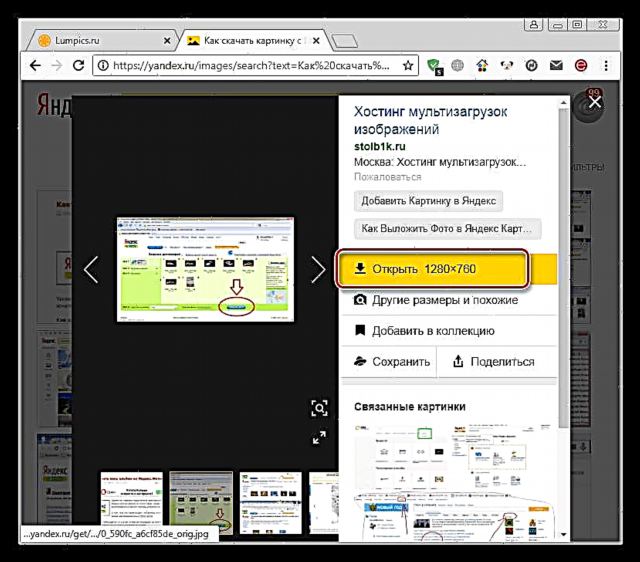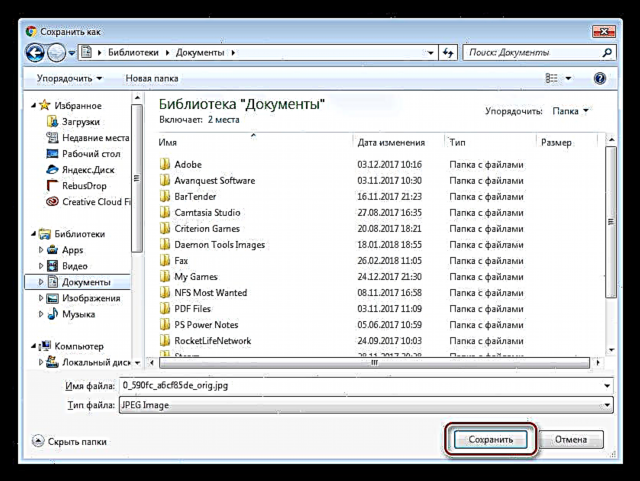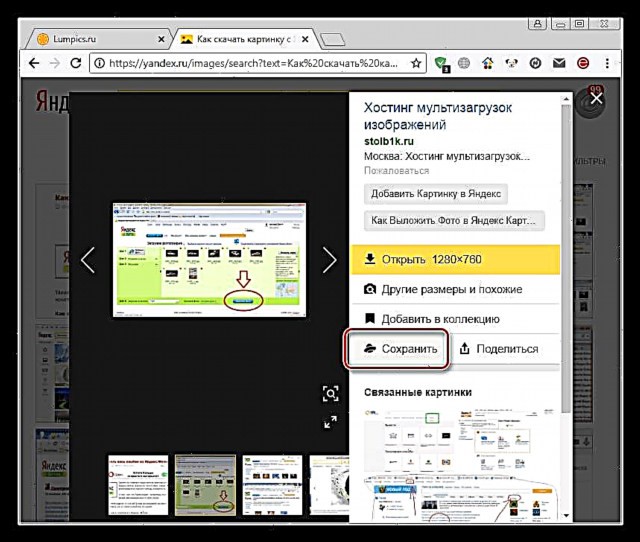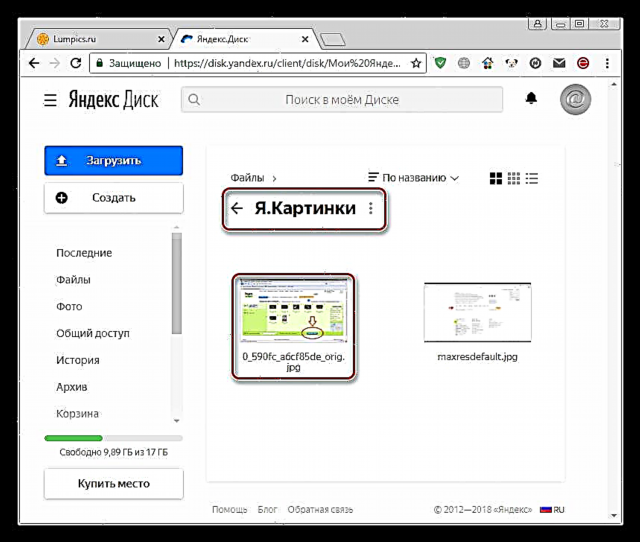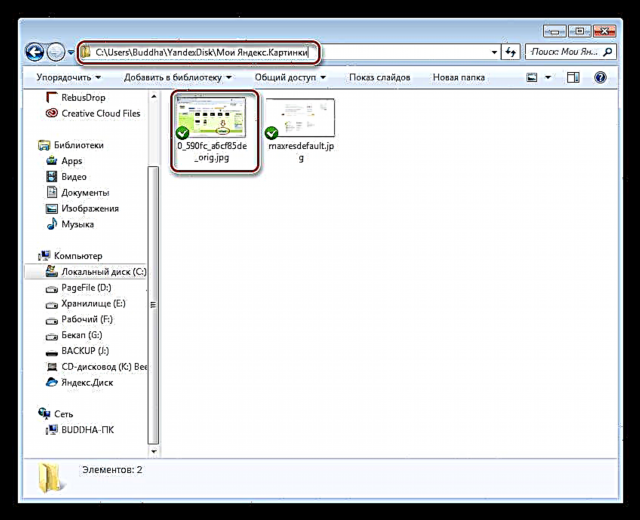"பிக்சர்ஸ்" என்று அழைக்கப்படும் யாண்டெக்ஸ் சேவைகளில் ஒன்று, பயனர் கோரிக்கைகளுக்காக பிணையத்தில் படங்களைத் தேட உங்களை அனுமதிக்கிறது. சேவை பக்கத்திலிருந்து கண்டுபிடிக்கப்பட்ட கோப்புகளை எவ்வாறு பதிவிறக்குவது என்பது பற்றி இன்று பேசுவோம்.
Yandex இலிருந்து படத்தைப் பதிவிறக்குக
Yandex.Pictures, மேலே குறிப்பிட்டுள்ளபடி, ஒரு தேடல் ரோபோ வழங்கிய தரவின் அடிப்படையில் முடிவுகளை உருவாக்குகிறது. இதேபோன்ற மற்றொரு சேவை உள்ளது - பயனர்கள் தங்கள் புகைப்படங்களை பதிவேற்றும் "புகைப்படங்கள்". அவற்றை உங்கள் கணினியில் சேமிப்பது எப்படி, கீழேயுள்ள இணைப்பில் உள்ள கட்டுரையைப் படியுங்கள்.
மேலும் படிக்க: Yandex.Photo இலிருந்து ஒரு படத்தை எவ்வாறு பதிவிறக்குவது
தேடலில் இருந்து படங்களை பதிவிறக்கம் செய்ய தேவையான நடைமுறைகளை நாங்கள் பகுப்பாய்வு செய்வோம். எடுத்துக்காட்டுகள் Google Chrome உலாவியைப் பயன்படுத்தும். செயல்பாடுகளின் பெயர்கள் மற்ற உலாவிகளில் உள்ளவற்றிலிருந்து வேறுபட்டால், இதை நாங்கள் கூடுதலாகக் குறிப்பிடுவோம்.
முறை 1: சேமித்தல்
இந்த முறை உங்கள் கணினியில் கிடைத்த ஆவணத்தை சேமிப்பதை உள்ளடக்குகிறது.
- கோரிக்கையை உள்ளிட்ட பிறகு, முடிவுகளுடன் ஒரு பக்கம் தோன்றும். இங்கே, விரும்பிய படத்தைக் கிளிக் செய்க.

- அடுத்து, பொத்தானை அழுத்தவும் "திற", இது பிக்சல்களில் அளவைக் குறிக்கும்.
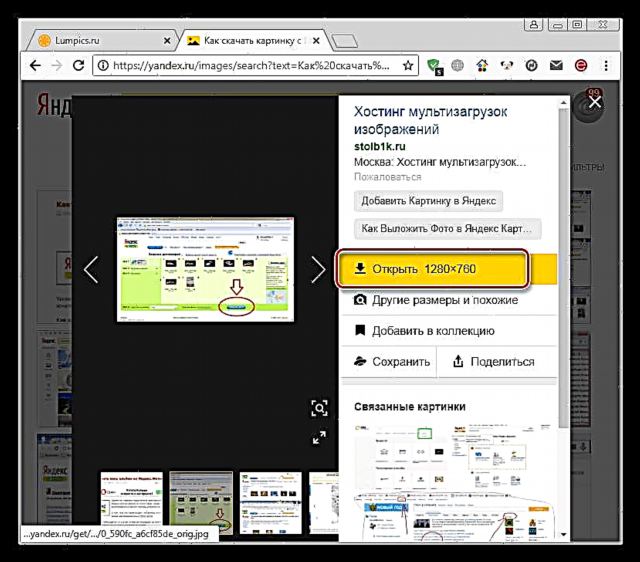
- பக்கத்தில் வலது கிளிக் செய்து (கருப்பு பெட்டியில் இல்லை) என்பதைத் தேர்ந்தெடுக்கவும் படத்தை இவ்வாறு சேமிக்கவும் (அல்லது படத்தை இவ்வாறு சேமிக்கவும் ஓபரா மற்றும் பயர்பாக்ஸில்).

- உங்கள் வட்டில் சேமிக்க ஒரு இடத்தைத் தேர்ந்தெடுத்து கிளிக் செய்க சேமி.
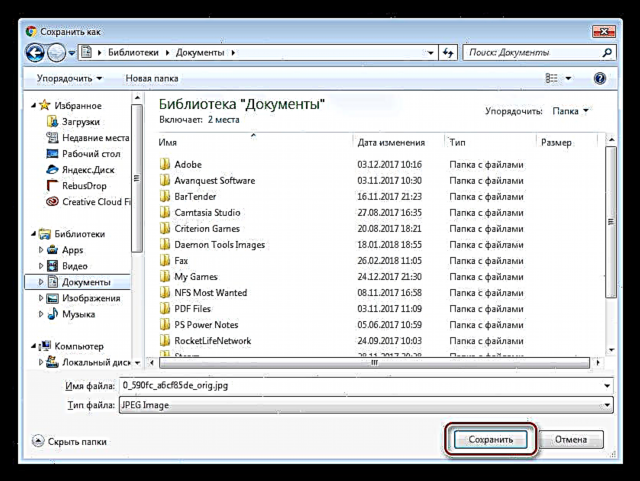
- முடிந்தது, ஆவணம் எங்கள் கணினிக்கு "நகர்த்தப்பட்டது".
முறை 2: இழுத்து விடுங்கள்
ஒரு எளிய நுட்பமும் உள்ளது, இதன் பொருள் சேவை பக்கத்திலிருந்து ஒரு கோப்பை எந்த கோப்புறை அல்லது டெஸ்க்டாப்பிற்கும் இழுத்து விடுங்கள்.

முறை 3: தொகுப்புகளிலிருந்து பதிவிறக்குங்கள்
நீங்கள் சேவையை உள்ளிட்டது கோரிக்கையின் பேரில் அல்ல, ஆனால் அதன் பிரதான பக்கத்திற்கு வந்தால், வழங்கப்பட்ட தொகுப்புகளில் உள்ள படங்களில் ஒன்றைத் தேர்ந்தெடுக்கும்போது, பொத்தான்கள் "திற" அவளுடைய வழக்கமான இடத்தில் இல்லாமல் இருக்கலாம். இந்த வழக்கில், நாங்கள் பின்வரும் செயல்களைச் செய்கிறோம்:
- படத்தில் வலது கிளிக் செய்து படிக்குச் செல்லவும் "புதிய தாவலில் படத்தைத் திறக்கவும்" (பயர்பாக்ஸில் - "படத்தைத் திற", ஓபராவில் - "புதிய தாவலில் படத்தைத் திறக்கவும்").

- இப்போது மேலே விவரிக்கப்பட்ட வழிகளில் ஒன்றை கோப்பை உங்கள் கணினியில் சேமிக்கலாம்.
முறை 4: Yandex.Disk
இந்த வழியில், நீங்கள் கோப்பை உங்கள் Yandex இல் சேமிக்க முடியும். தேடல் முடிவுகள் பக்கத்தில் மட்டுமே.
- தொடர்புடைய ஐகானுடன் பொத்தானைக் கிளிக் செய்க.
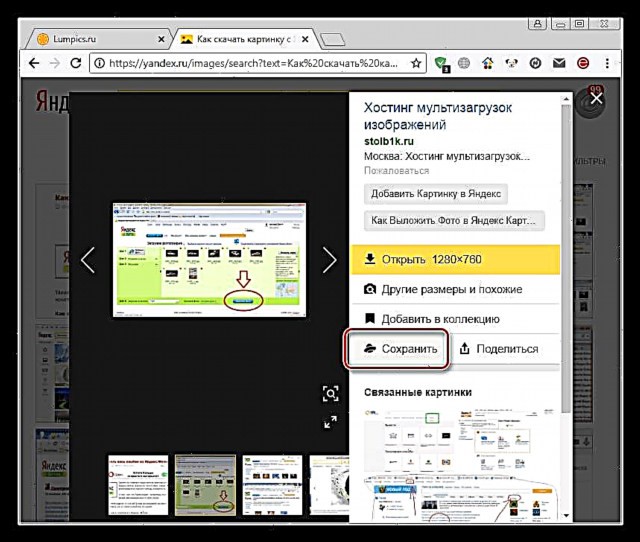
- கோப்பு கோப்புறையில் சேமிக்கப்படும் "I. படங்கள்" சேவையகத்தில்.
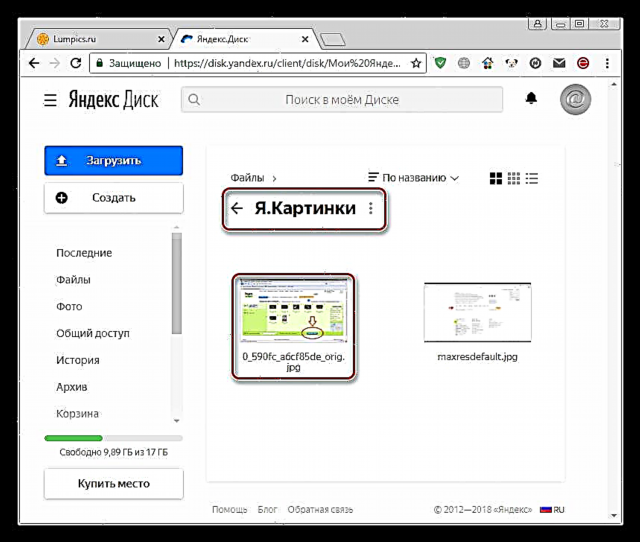
ஒத்திசைவு இயக்கப்பட்டால், ஆவணம் கணினியில் தோன்றும், ஆனால் அடைவு சற்று வித்தியாசமான பெயருடன் இருக்கும்.
மேலும் விவரங்கள்:
யாண்டெக்ஸ் வட்டில் தரவு ஒத்திசைவு
Yandex வட்டு எவ்வாறு அமைப்பது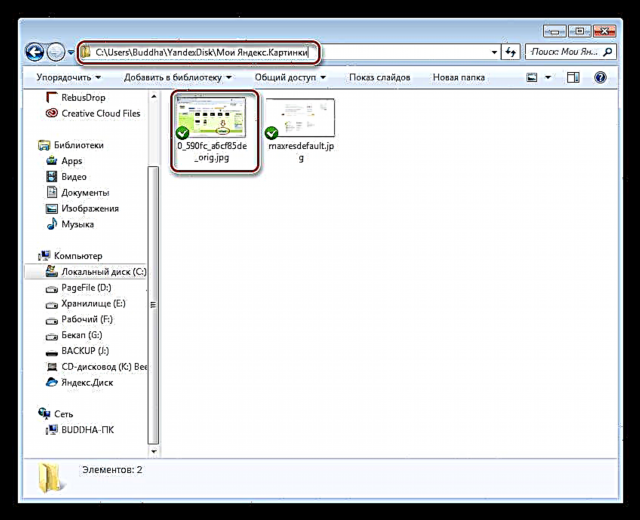
- சேவையகத்திலிருந்து ஒரு படத்தைப் பதிவிறக்க, அதைக் கிளிக் செய்து பொத்தானை அழுத்தவும் பதிவிறக்கு.

மேலும் படிக்க: Yandex இயக்ககத்திலிருந்து பதிவிறக்குவது எப்படி
முடிவு
நீங்கள் பார்க்க முடியும் என, Yandex இலிருந்து ஒரு படத்தைப் பதிவிறக்குவது அவ்வளவு கடினம் அல்ல. இதைச் செய்ய, நீங்கள் நிரல்களைப் பயன்படுத்தத் தேவையில்லை அல்லது சிறப்பு அறிவு மற்றும் திறன்கள் எதுவும் இல்லை.